реклама
Google Alerts не са нищо ново. Те са отличен начин за постигане получавайте автоматични имейли 6 лични сигнала, които трябва да настроите днесПолучаваме рояк известия, които, за да бъда честен, често са безполезни. Има обаче някои полезни известия, които са лесни за настройване и ни помагат да поддържаме раздели за това, което всъщност има значение. Прочетете още за темите, хората или събитията, които ви интересуват най-много. Можете също така да настроите Google Alert да получава имейли всеки път, когато сте споменати онлайн.

Подобни инструменти са достъпни чрез Twitter и Facebook. с IFTTT, можете да направите това стъпка по-нататък, като вашите светлини в дома ви се променят всеки път, когато се споменавате в киберпространството! Ето как да го направите
Настройка на Google Alert
За първи път представен през 2003 г., Google Alerts са лесен начин да сте в течение на темите и новини, които ви интересуват най-много. Например с Google Alerts можете да получавате известие всеки път, когато се публикува ново съдържание в любимото ви шоу или спортен екип. Имате любим актьор или филм? Можете също да проследявате новини по тези теми.
Трябва да имате акаунти в Google и Gmail, за да активирате Google Сигнали. След като го направите, посетете Страница на Google Alerts за да започнете.
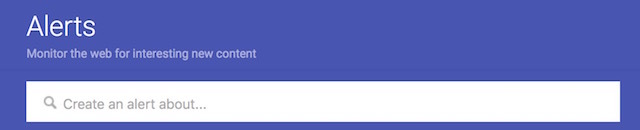
От този екран ще забележите следните раздели: Мои предупреждения, Аз в мрежата и Предложения за предупреждение.
След като създадете сигнали, те се добавят към този първи избор. От тук можете да редактирате сигналите или да ги изтриете. Кликнете върху иконата Настройки, за да изберете време за доставка на сигналите си и дали предпочитате да изпращате сигналите си в един имейл, наречен дайджест.
Можете също да планирате броя пъти на ден, когато ще получите актуализация. Сигналите могат да отидат в основния ви акаунт в Gmail или алтернатива.
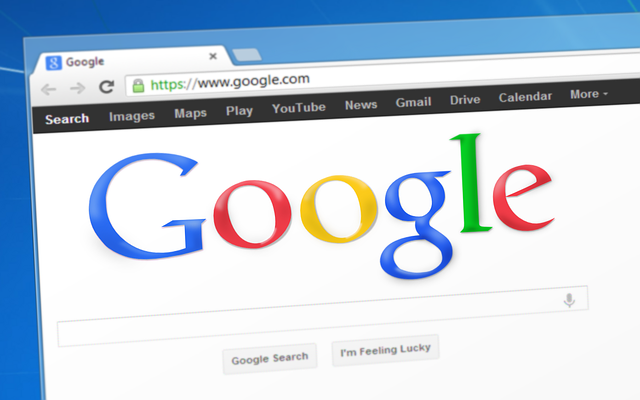
Вторият раздел на Google Alerts автоматично изписва вашето име, както е посочено в Google, и имейл адреса ви. Предложенията за предупреждение предлагат различни подсекции, включително компании, филми и технологии. За да добавите нови сигнали за всеки от последните два раздела, щракнете върху „+“ до темата. Можете също да добавите сигнали, като попълните полето „Създаване на сигнал за…“ в горната част на екрана.
Може да имате различни имейл адреси или може да отидете с различни имена. Не забравяйте да добавите сигнал за всеки от тях, за да получите по-широка картина на това, което се казва за вас онлайн.
Настройка за предупреждение в Twitter
През последните месеци Twitter значително ощипа инструментите за уведомяване на услугата. Тези промени са в ход и може да са малко по-различни от тези, обсъдени тук. За да създадете сигнали, посетете Настройки> Известия по имейл от основната ви страница в Twitter. Известията по имейл са включени по подразбиране. Кликнете върху „Изключи“, за да промените тази настройка.
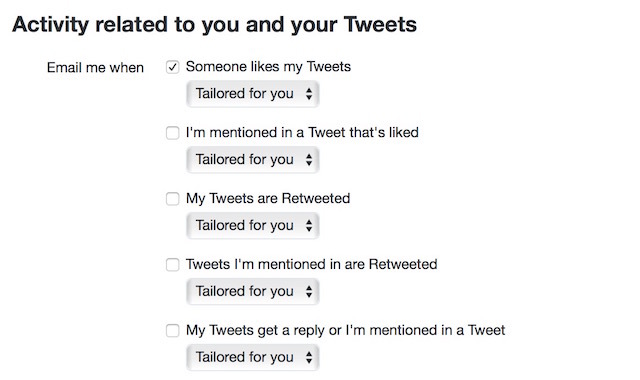
Twitter организира екрана с известия по имейл в три раздела: Дейност, свързана с вас и вашите туитове, активност, свързана с вашите ретуити, и активност от вашата мрежа.
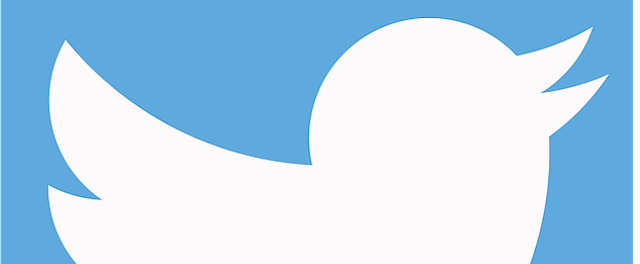
Опциите, изброени под всеки раздел, не се обясняват. Например, можете да поставите отметка в съседното поле, за да получавате имейл всеки път, когато някой хареса някой от вашите туитове или сте споменат в туитър, който е харесал. Всяка опция включва превключвател с два варианта: „Подходящ за вас“ и „От всеки“.
„Подходящо за вас“ е част от по-голяма функция в Twitter, наречена „Подходящи предложения.“ Мислете за това като тайният сос или алгоритъм, които социалната мрежа използва, за да персонализирате изживяването в Twitter за всеки потребител. Въз основа на движенията ви в Twitter услугата научава какво ви интересува най-много. По този начин бъдещото съдържание е „пригодено за вас“.
При избирането на „От всеки“ тази персонализация се изключва, поне когато е направена на този екран.
Освен известия по имейл, Twitter предлага и отделни настройки за мобилни и уеб сигнали. Намерете ги под Настройки > Мобилни устройства и настройки > уеб известиясъответно.
Настройки на Facebook
Във Фейсбук известията са достъпни от главната страница с настройки. От тук ще намерите настройки за имейл, мобилни и текстови съобщения. Тези настройки не са толкова стабилни, колкото тези, намерени в Twitter. Те могат да се променят без предизвестие.
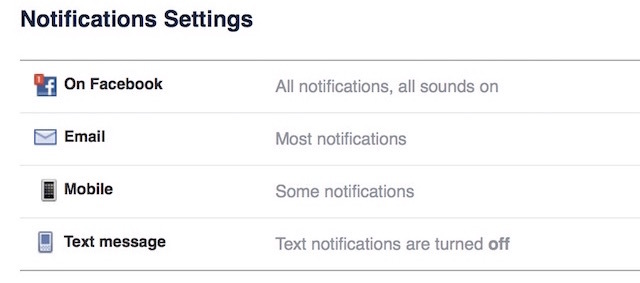
Изборите за известия по имейл включват: всички известия; важни известия; и само известия за вашия акаунт, сигурност и поверителност. Можете също да включите / изключите известията за Pokes и предстоящи рождени дни от този екран.
За тези светлини
Разгледахме как да получаваме сигнали, когато някой ви обсъжда онлайн чрез Google, Twitter и Facebook. Време е да получавате сигнали, като използвате светлините в дома си.

За това упражнение ще трябва да имате a Система Philips Hue 4 начина на Philips Hue може да изтласка осветлението ви до следващото нивоБез Philips Hue обаче концепцията за интелигентен дом може би никога не е слязла от земята. Ето няколко готини начина да се възползвате от тях. Прочетете още инсталиран във вашия дом. Също така ще трябва да посетите уебсайта на IFTTT или да използвате приложението IF на вашето iOS или базирано на Android устройство.
Какво е IFTTT?
Преди да започнете, важно е да обобщите какво IFTTT или „Ако това тогава това The Ultimate IFTTT Guide: Използвайте най-мощния инструмент в мрежата като професионалистАко това тогава това, известно също като IFTTT, е безплатна уеб базирана услуга, за да накарате вашите приложения и устройства да работят заедно. Не сте сигурни как да изградите своя аплет? Следвайте заедно с това ръководство. Прочетете още " мога да направя. Безплатната услуга позволява всекидневните потребители Невероятни неща, които можете да направите със смарт уреди и IFTTTВсеки умен уред се предлага с набор от инструкции. Въпреки това, благодарение на IFTTT, човек може да оптимизира много от тези процеси, така че всички те да се свържат един с друг. Прочетете още да създадете вериги от изявления, наречени „рецепти“, които се задействат въз основа на промени в други уеб услуги като Gmail, Facebook, Instagram и Pinterest.
Създайте своя рецепта за Twitter или Facebook
В нашите примери ще мигаме светлините си всеки път, когато сме споменати в Twitter или Facebook. Имайте предвид, че са налични и други опции, включително възможността да променяте цвета на светлините си всеки път, когато има споменаване на която и да е от двете услуги.
От главния екран на IF в приложението изберете иконата на рецептата в горния десен ъгъл на екрана и след това изберете бутона „+“. След това изберете „Създайте рецепта“.
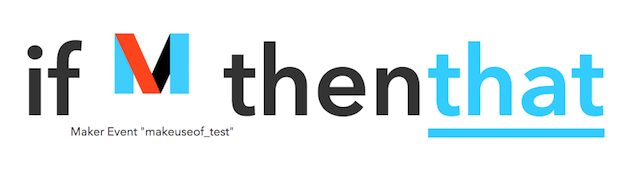
С големи букви ще видите „Ако + След това +“. Докоснете първото „+“ и намерете Twitter или Facebook, в зависимост от вашите предпочитания. Под Изберете задействане за Twitter, изберете „Ново споменаване от вас“. За Facebook най-близкото до споменаване в IFTTT е „маркирани сте на снимка.“ Изберете Напред.
След това изберете второто „+“ във формулата „IF + после +“ и намерете Philips Hue. Под Изберете действие, изберете „Мигащи светлини“. На следващия екран изберете светлините, които искате да мигате всеки път, когато сте споменати онлайн. Можете да изберете Всички светлини или отделни. Изберете Next и след това Finish.
Изпълнете тези стъпки за Google Сигнали
За да накарате Philips Hue да реагира на нови предупреждения в Google, трябва да настроите рецепта, като използвате имейл акаунт в Gmail.
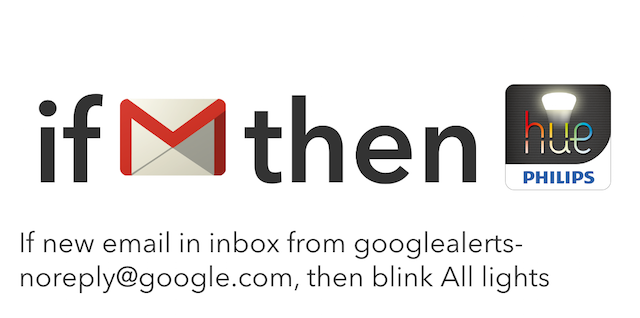
Както бихте направили с Twitter и Facebook, от основния екран на IF изберете иконата на рецептата в горния десен ъгъл на екрана и след това изберете бутона „+“. След това изберете „Създайте рецепта“. Докоснете първото „+“ и намерете Gmail. Под Избор на задействане изберете „Нов имейл във входящата поща от“. Тук добавете имейл адреса [email protected], след това изберете Напред. Изберете второто „+“ във формулата „IF + после +“ и намерете Philips Hue. Изберете действието, което искате да използвате.
Тази рецепта е ограничена, тъй като включва всички ваши Google Сигнали, не само тези, които ви споменават.
Нямате Philips Hue? Има много алтернативи Алтернативи на Philips Hue, които всъщност си заслужаватСистемата Philips Hue води до зареждане, когато става въпрос за интелигентно осветление, но има някои достойни алтернативи. Подбрахме три, които предлагат един и същ основен набор от функции и хакане. Прочетете още ; много от тях също работят с IFTTT.
Следващия път, когато искате да знаете дали някой говори за вас, активирайте Google Alert или следете какво се случва през вашия Twitter или Facebook акаунт. Още по-добре, накарайте Philips Hue да работи всеки път, когато получите сигнал.
Знаете ли какво говорят хората за вас онлайн?
Кредит за изображение: яркочервена полицейска светлина от Джим Барбър чрез Shutterstock
Брайън Улф обича нова технология. Фокусът му е върху продуктите, базирани на Apple и Windows, както и приспособленията за интелигентни дома. Когато той не си играе с най-новия смартфон или таблет, ще го намерите да гледа Netflix, HBO или AMC. Или тест за шофиране на нови автомобили.

